来源:www.xinmaotao.net 时间:2022-07-24 13:15
相信有很多用户都不知道计算机云服务有什么用处,在win7系统当中,想要实现远程计算机调试云服务,就必须要先开启计算机云服务,那么win7系统如何开启计算机云服务呢?下面新毛桃u盘装系统为大家介绍win7系统开启计算机云服务的操作教程。
开机计算机云服务方法介绍:
1、首先选中你电脑图表中的计算机,右键鼠标,点击管理;如图所示:
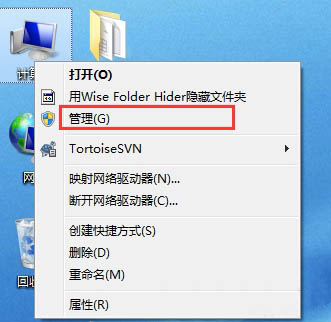
2、点击管理就会出现下面的图片,服务和应用设置,然后点击服务和应用程序;如图所示:
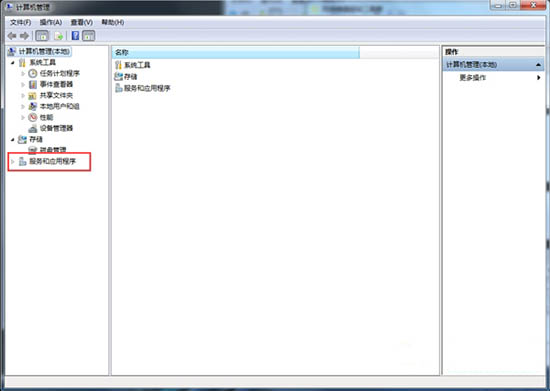
3、点击之后就会出现下图这样的,我们点击服务;如图所示:
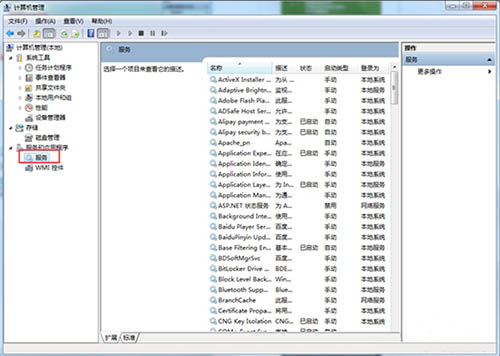
4、你可以点击选中mysql服务,之后点击左侧上方的启动此服务右键鼠标;如图所示:
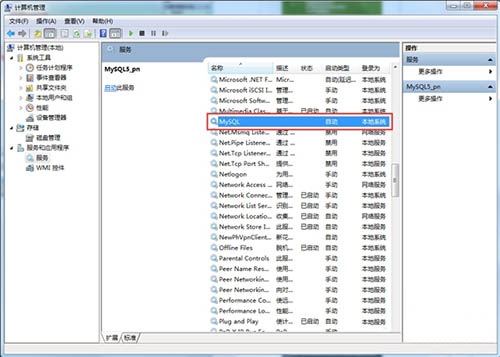
5、然后提示正在启动此服务,就启动了。
关于win7系统开启计算机云服务的操作教程就为小伙伴们详细分享到这里了,如果用户们想要开启计算机云服务,可以参考以上方法步骤进行操作哦,希望本篇教程能够帮到大家,更多精彩教程请关注新毛桃官方网站。
责任编辑:新毛桃:http://www.xinmaotao.net